servicii de integrare (SSIS) conexiuni
- 03/14/2017
- 16 minute de citit
-
-
 c
c -
 v
v -
 D
D -
 v
v -
 M
M -
+5
-
se aplică la: ![]() SQL Server (toate versiunile acceptate)
SQL Server (toate versiunile acceptate) ![]() SSIS Integration Runtime în Azure Data Factory
SSIS Integration Runtime în Azure Data Factory
pachetele de servicii de integrare Microsoft SQL Server utilizează conexiunile pentru a efectua diferite sarcini și pentru a implementa caracteristicile serviciilor de integrare:
-
conectarea la magazinele de date sursă și destinație, cum ar fi text, XML, registre de lucru Excel și baze de date relaționale pentru extragerea și încărcarea datelor.
-
conectarea la baze de date relaționale care conțin date de referință pentru a efectua căutări exacte sau neclare.
-
conectarea la baze de date relaționale pentru a rula instrucțiuni SQL, cum ar fi selectați, șterge, și inserați comenzi și, de asemenea, proceduri stocate.
-
conectarea la SQL Server pentru a efectua activități de întreținere și transfer, cum ar fi copierea de rezervă a bazelor de date și transferul autentificărilor.
-
scrierea intrărilor de jurnal în fișiere text și XML și tabele SQL Server și configurații de pachete în tabele SQL Server.
-
conectarea la SQL Server pentru a crea tabele de lucru temporare pe care unele transformări le necesită pentru a-și face munca.
-
conectarea la proiecte de servicii de analiză și baze de date pentru a accesa modele data mining, cuburi de proces și dimensiuni, și a alerga Cod DDL.
-
specificarea existente sau crearea de noi fișiere și foldere pentru a utiliza cu enumerators buclă Foreach și sarcini.
-
conectarea la cozile de mesaje și la Windows Management Instrumentation (WMI), SQL Server Management Objects (SMO), Web și servere de mail.
pentru a realiza aceste conexiuni, Integration Services utilizează manageri de conexiuni, așa cum este descris în secțiunea următoare.
- manageri de conexiuni
- managerii de conexiuni la nivel de pachet și la nivel de proiect
- Administratori de conexiuni încorporați
- Administratori de conexiuni disponibili pentru descărcare
- manageri de conexiuni personalizate
- creare manageri de conexiune
- folosind zona managerilor de conexiuni
- 32-furnizori de biți și pe 64 de biți pentru managerii de conexiuni
- adăugați un manager de conexiuni
- adăugați un manager de conexiuni atunci când creați un pachet
- adăugarea unui manager de conexiuni la un pachet existent
- adăugați un manager de conexiune la nivel de proiect
- adăugați SSIS Connection Manager caseta de dialog
- Opțiuni
- crearea unui parametru pentru o proprietate connection manager
- ștergerea unui manager de conexiuni
- ștergerea unui manager de conexiuni dintr-un pachet
- ștergerea unui manager de conexiune partajat (project level connection manager)
- setați proprietățile unui manager de conexiuni
- modificați un manager de conexiuni utilizând fereastra de proprietăți
- modificați un manager de conexiuni utilizând o casetă de dialog Manager de conexiuni
manageri de conexiuni
servicii de integrare utilizează managerul de conexiuni ca reprezentare logică a unei conexiuni. La momentul proiectării, setați proprietățile unui manager de conexiuni pentru a descrie conexiunea fizică pe care serviciile de integrare o creează atunci când pachetul rulează. De exemplu, un manager de conexiune include proprietatea ConnectionString pe care o setați la momentul proiectării; în timpul rulării, se creează o conexiune fizică utilizând valoarea din proprietatea șir de conexiune.
un pachet poate utiliza mai multe instanțe ale unui tip de manager de conexiuni și puteți seta proprietățile pe fiecare instanță. În timpul rulării, fiecare instanță a unui tip de manager de conexiuni creează o conexiune care are atribute diferite.
SQL Server Integration Services oferă diferite tipuri de manageri de conexiune care permit pachetelor să se conecteze la o varietate de surse de date și servere:
-
există administratori de conexiuni încorporați care instalează Configurarea atunci când instalați servicii de integrare.
-
există manageri de conexiune care sunt disponibili pentru descărcare de pe site-ul Microsoft.
-
puteți crea propriul manager de conexiuni Personalizat dacă managerii de conexiuni existenți nu vă satisfac nevoile.
managerii de conexiuni la nivel de pachet și la nivel de proiect
un manager de conexiuni poate fi creat la nivel de pachet sau la nivel de proiect. Managerul de conexiuni creat la nivel de proiect este disponibil pentru toate pachetele din proiect. Întrucât, connection manager creat la nivel de pachet este disponibil pentru acel pachet specific.
utilizați Administratori de conexiuni care sunt creați la nivel de proiect în locul surselor de date, pentru a partaja conexiuni la surse. Pentru a adăuga un manager de conexiune la nivel de proiect, proiectul Servicii de integrare trebuie să utilizeze modelul de implementare a proiectului. Când un proiect este configurat să utilizeze acest model, folderul Connection Managers apare în Solution Explorer, iar folderul surse de date este eliminat din Solution Explorer.
notă
dacă doriți să utilizați surse de date în pachetul dvs., aveți nevoie pentru a converti proiectul la modelul de implementare pachet.
pentru mai multe informații despre cele două modele și despre conversia unui proiect în modelul de implementare a proiectului, consultați Implementarea Proiectelor și pachetelor de servicii de integrare (SSIS).
Administratori de conexiuni încorporați
următorul tabel listează tipurile de manager de conexiuni furnizate de SQL Server Integration Services.
| Tip | descriere | subiect |
|---|---|---|
| ADO | se conectează la obiecte de date ActiveX (ADO) obiecte. | manager de conexiune ADO |
| ADO.NET | se conectează la o sursă de date utilizând un furnizor.net. | ADO.NET Manager de conexiuni |
| CACHE | citește date din fluxul de date sau dintr-un fișier cache (.caw), și poate salva date în fișierul cache. | Manager de conexiune Cache |
| DQS | se conectează la un server de servicii de calitate a datelor și la o bază de date de servicii de calitate a datelor de pe server. | DQS curățare Manager de conexiune |
| EXCEL | se conectează la un fișier de registru de lucru Excel. | Excel Connection Manager |
| fișier | se conectează la un fișier sau la un folder. | Manager de conexiune fișiere |
| FLATFILE | Conectați-vă la date într-un singur fișier plat. | Manager de conexiune de fișiere plate |
| FTP | Conectați-vă la un server FTP. | manager de conexiune FTP |
| HTTP | se conectează la un server web. | HTTP Connection Manager |
| MSMQ | se conectează la o coadă de mesaje. | MSMQ Connection Manager |
| MSOLAP100 | se conectează la o instanță de SQL Server Analysis Services sau un proiect de servicii de analiză. | Manager de conexiuni pentru Servicii de analiză |
| MULTIFILE | se conectează la mai multe fișiere și foldere. | Manager de conexiuni pentru mai multe fișiere |
| MULTIFLATFILE | se conectează la mai multe fișiere de date și foldere. | mai multe fișiere plate Manager de conexiune |
| OLEDB | se conectează la o sursă de date utilizând un furnizor OLE DB. | Manager de conexiune OLE DB |
| ODBC | se conectează la o sursă de date utilizând ODBC. | Manager de conexiuni ODBC |
| SMOServer | se conectează la un server SQL Server Management Objects (SMO). | Manager de conexiune SMO |
| SMTP | se conectează la un server de mail SMTP. | Manager de conexiune SMTP |
| Sqlmobile | se conectează la o bază de date SQL Server Compact. | SQL Server Compact Edition Connection Manager |
| WMI | se conectează la un server și specifică domeniul de aplicare al gestionării Windows Management Instrumentation (WMI) pe server. | Manager de conexiuni WMI |
Administratori de conexiuni disponibili pentru descărcare
următorul tabel listează tipuri suplimentare de manager de conexiuni pe care le puteți descărca de pe site-ul Web Microsoft.
Important
managerii de conexiune enumerate în tabelul următor funcționează numai cu Microsoft SQL Server 2012 Enterprise și Microsoft SQL Server 2012 Developer.
| Tip | descriere | subiect |
|---|---|---|
| ORACLE | se conectează la un server Oracle<informații despre versiune >. | Oracle connection manager este componenta connection manager a conectorului Microsoft pentru Oracle de Attunity. Conectorul Microsoft pentru Oracle de Attunity include, de asemenea, o sursă și o destinație. Pentru mai multe informații, consultați pagina de descărcare, Conectori Microsoft pentru Oracle și Teradata de Attunity. |
| SAPBI | se conectează la un sistem SAP NetWeaver BI versiunea 7. | managerul de conexiuni SAP BI este componenta managerului de conexiuni a conectorului Microsoft pentru SAP BI. Conectorul Microsoft pentru SAP BI include, de asemenea, o sursă și o destinație. Pentru mai multe informații, consultați pagina de descărcare, pachetul de caracteristici Microsoft SQL Server 2008. |
| TERADATA | se conectează la un server Teradata< informații despre versiune >. | managerul de conexiuni Teradata este componenta managerului de conexiuni a conectorului Microsoft pentru Teradata de Attunity. Conectorul Microsoft pentru Teradata by Attunity include, de asemenea, o sursă și o destinație. Pentru mai multe informații, consultați pagina de descărcare, Conectori Microsoft pentru Oracle și Teradata de Attunity. |
manageri de conexiuni personalizate
de asemenea, puteți scrie manageri de conexiuni personalizate. Pentru mai multe informații, consultați dezvoltarea unui manager de conexiuni personalizat.
creare manageri de conexiune
servicii de integrare include o varietate de manageri de conexiune pentru a se potrivi nevoilor de sarcini care se conectează la diferite tipuri de servere și surse de date. Managerii de conexiune sunt utilizate de către componentele fluxului de date care extrage și datele de încărcare în diferite tipuri de magazine de date, și de către furnizorii de jurnal care scrie jurnalele la un server, tabel SQL Server sau fișier. De exemplu, un pachet cu o activitate trimitere poștă utilizează un tip SMTP connection manager pentru a se conecta la un server SMTP (Simple Mail Transfer Protocol). Un pachet cu o activitate Execute SQL poate utiliza un manager de conexiune OLE DB pentru a vă conecta la o bază de date SQL Server. Pentru mai multe informații, consultați conexiuni servicii de integrare (SSIS).
pentru a crea și configura automat managerii de conexiuni atunci când creați un pachet nou, puteți utiliza Expertul de import și Export SQL Server. Expertul vă ajută, de asemenea, să creați și să configurați sursele și destinațiile care utilizează managerii de conexiuni. Pentru mai multe informații, consultați Crearea pachetelor în SQL Server Data Tools.
pentru a crea manual un nou manager de conexiuni și a-l adăuga la un pachet existent, utilizați zona managerilor de conexiuni care apare în filele Control Flow, Data Flow și Event Handlers din SSIS Designer. Din zona Connection Manager, alegeți tipul de manager de conexiune de creat, apoi setați proprietățile managerului de conexiune utilizând o casetă de dialog furnizată de SSIS Designer. Pentru mai multe informații, consultați secțiunea “Utilizarea zonei managerilor de conexiuni”, mai târziu în acest subiect.
după ce managerul de conexiuni este adăugat la un pachet, îl puteți utiliza în activități, Containere de buclă Foreach, surse, transformări și destinații. Pentru mai multe informații, consultați activități servicii de integrare, Foreach Loop Container și Data Flow.
folosind zona managerilor de conexiuni
puteți crea manageri de conexiuni în timp ce fila Control Flow, Data Flow sau Event Handlers din SSIS Designer este activă.
următoarea diagramă arată zona managerilor de conexiuni din fila Control Flow a SSIS Designer.
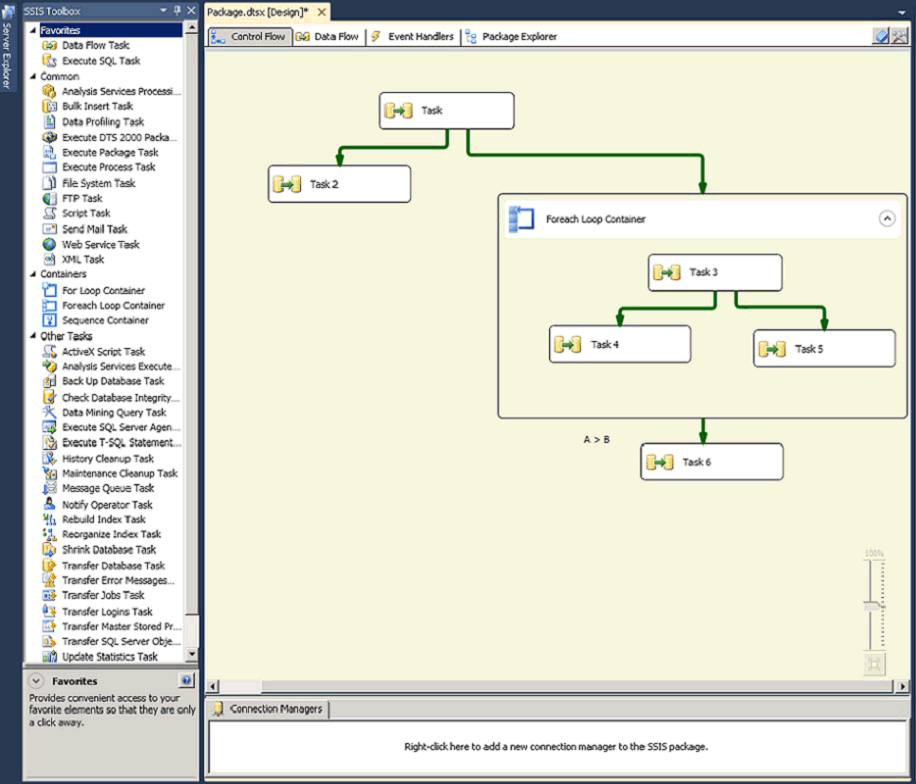
32-furnizori de biți și pe 64 de biți pentru managerii de conexiuni
mulți dintre furnizorii pe care îi utilizează managerii de conexiuni sunt disponibili în versiunile pe 32 de biți și pe 64 de biți. Mediul de proiectare a serviciilor de integrare este un mediu pe 32 de biți și vedeți doar furnizori pe 32 de biți în timp ce proiectați un pachet. Prin urmare, puteți configura un manager de conexiuni pentru a utiliza un anumit furnizor pe 64 de biți numai dacă este instalată și versiunea pe 32 de biți a aceluiași furnizor.
în timpul rulării, se utilizează versiunea corectă și nu contează că ați specificat versiunea pe 32 de biți a furnizorului la momentul proiectării. Versiunea pe 64 de biți a Furnizorului poate fi rulată chiar dacă pachetul este rulat în SQL Server Data Tools (SSDT).
ambele versiuni ale furnizorului au același ID. Pentru a specifica dacă Runtime Integration Services utilizează o versiune disponibilă pe 64 de biți a furnizorului, setați proprietatea Run64BitRuntime a proiectului Integration Services. Dacă proprietatea Run64BitRuntime este setată la true, runtime găsește și utilizează furnizorul pe 64 de biți; dacă Run64BitRuntime este fals, runtime găsește și utilizează furnizorul pe 32 de biți. Pentru mai multe informații despre proprietățile pe care le puteți seta pe proiecte de servicii de integrare, consultați servicii de integrare &(SSIS) și medii de Studio.
adăugați un manager de conexiuni
adăugați un manager de conexiuni atunci când creați un pachet
-
utilizați Expertul de import și Export SQL Server
în plus față de crearea și configurarea unui manager de conexiune, expertul vă ajută, de asemenea, să creați și să configurați sursele și destinațiile care utilizează managerul de conexiuni. Pentru mai multe informații, consultați Crearea pachetelor în SQL Server Data Tools.
adăugarea unui manager de conexiuni la un pachet existent
-
în SQL Server Data Tools (SSDT), deschideți proiectul Integration Services care conține pachetul dorit.
-
în Solution Explorer, faceți dublu clic pe pachet pentru a-l deschide
-
în SSIS Designer, faceți clic pe fila Control Flow, fila Data Flow sau fila Event Handler pentru a face disponibilă zona Connection Managers.
-
faceți clic cu butonul din dreapta oriunde în zona Connection Managers, apoi efectuați una dintre următoarele acțiuni:
-
Faceți clic pe tipul managerului de conexiuni pentru a adăuga la pachet.
– sau-
-
dacă tipul pe care doriți să îl adăugați nu este listat, faceți clic pe Conexiune nouă pentru a deschide caseta de dialog Adăugare SSIS Connection Manager, selectați un tip de manager de conexiuni, apoi faceți clic pe OK.
se deschide caseta de dialog personalizată pentru tipul de manager de conexiune selectat. Pentru mai multe informații despre tipurile de manager de conexiuni și opțiunile disponibile, consultați următorul tabel de opțiuni.
Manager de conexiune Opțiuni managerul de conexiuni ADO configurați managerul de conexiuni OLE DB ADO.NET Manager de conexiune configurați ADO.Net Connection Manager Analysis Services Connection Manager adăugați caseta de Dialog Analysis Services Connection Manager referință UI Excel Connection Manager Excel Connection Manager Editor File Connection Manager file Connection Manager Editor mai multe fișiere Connection Manager Adăugați fișier Connection Manager caseta de Dialog UI referință Flat file Connection Manager flat file Connection Manager Editor (General Pagina)
Flat file Connection Manager Editor (coloane pagina)
flat file Connection Manager Editor (avansat pagina)
flat file Connection Manager Editor (pagina de previzualizare)mai multe fișiere plate Connection Manager mai multe fișiere plate Connection Manager Editor (pagina generală)
mai multe fișiere plate Connection Manager Editor (pagina coloane)
mai multe fișiere plate Connection Manager Editor (pagina avansată)
mai multe fișiere plate Connection Manager Editor (pagina de previzualizare)manager de conexiune FTP manager de conexiune FTP Editor HTTP Connection Manager HTTP Connection Manager Editor (pagina serverului)
HTTP Connection Manager Editor (pagina Proxy)MSMQ Connection Manager MSMQ Connection Manager Editor odbc Connection Manager odbc Connection manager UI referință OLE DB Connection Manager configurați OLE DB Connection Manager Manager de conexiune SMO Editor Manager de conexiune SMO conexiune SMTP Manager Editor Manager de conexiune SMTP SQL Server Compact Edition Connection Manager SQL Server Compact Edition Connection Manager Editor (pagina de conectare)
SQL Server Compact Edition Connection Manager Editor (Toate pagina)WMI Connection Manager WMI Connection Manager Editor zona managerilor de conexiuni listează managerul de conexiuni adăugat.
-
-
opțional, faceți clic cu butonul din dreapta pe managerul de conexiuni, faceți clic pe Redenumire, apoi modificați numele implicit al managerului de conexiuni.
-
pentru a salva pachetul actualizat, faceți clic pe Salvare element selectat din meniul Fișier.
adăugați un manager de conexiune la nivel de proiect
-
în SQL Server Data Tools (SSDT), deschideți proiectul Integration Services.
-
în Solution Explorer, faceți clic dreapta pe Connection Managers și faceți clic pe New Connection Manager.
-
în caseta de dialog Adăugare SSIS Connection Manager, selectați tipul de manager de conexiuni, apoi faceți clic pe Adăugare.
se deschide caseta de dialog personalizată pentru tipul de manager de conexiuni selectat. Pentru mai multe informații despre tipurile de manager de conexiuni și opțiunile disponibile, consultați următorul tabel de opțiuni.
Manager de conexiune Opțiuni managerul de conexiuni ADO configurați managerul de conexiuni OLE DB ADO.NET Manager de conexiune configurați ADO.Net Connection Manager Analysis Services Connection Manager adăugați caseta de Dialog Analysis Services Connection Manager referință UI Excel Connection Manager Excel Connection Manager Editor File Connection Manager file Connection Manager Editor mai multe fișiere Connection Manager Adăugați fișier Connection Manager caseta de Dialog UI referință Flat file Connection Manager flat file Connection Manager Editor (General Pagina)
Flat file Connection Manager Editor (coloane pagina)
flat file Connection Manager Editor (avansat pagina)
flat file Connection Manager Editor (pagina de previzualizare)mai multe fișiere plate Connection Manager mai multe fișiere plate Connection Manager Editor (pagina generală)
mai multe fișiere plate Connection Manager Editor (pagina coloane)
mai multe fișiere plate Connection Manager Editor (pagina avansată)
mai multe fișiere plate Connection Manager Editor (pagina de previzualizare)manager de conexiune FTP manager de conexiune FTP Editor HTTP Connection Manager HTTP Connection Manager Editor (pagina serverului)
HTTP Connection Manager Editor (pagina Proxy)MSMQ Connection Manager MSMQ Connection Manager Editor odbc Connection Manager odbc Connection manager UI referință OLE DB Connection Manager configurați OLE DB Connection Manager Manager de conexiune SMO Editor Manager de conexiune SMO conexiune SMTP Manager Editor Manager de conexiune SMTP SQL Server Compact Edition Connection Manager SQL Server Compact Edition Connection Manager Editor (pagina de conectare)
SQL Server Compact Edition Connection Manager Editor (Toate pagina)WMI Connection Manager WMI Connection Manager Editor managerul de conexiuni pe care l-ați adăugat va apărea sub nodul Connections Managers din Solution Explorer. De asemenea, va apărea în fila Connection Managers din fereastra SSIS Designer pentru toate pachetele din proiect. Numele managerului de conexiuni din această filă va avea un prefix (project) pentru a diferenția acest manager de conexiuni la nivel de proiect de managerii de conexiuni la nivel de pachet.
-
opțional, faceți clic cu butonul din dreapta pe managerul de conexiuni din fereastra Solution Explorer de sub nodul managerilor de conexiuni (sau) din fila manageri de conexiuni din fereastra SSIS Designer, faceți clic pe Redenumire, apoi modificați numele implicit al managerului de conexiuni.
notă
în fila Connection Managers din fereastra SSIS Designer, nu veți putea suprascrie prefixul (project) din numele connection manager. Aceasta este prin design.
adăugați SSIS Connection Manager caseta de dialog
utilizați caseta de dialog Adăugare SSIS Connection Manager pentru a selecta tipul de conexiune de adăugat la un pachet.
pentru a afla mai multe despre managerii de conexiuni, consultați conexiunile servicii de integrare (SSIS).
Opțiuni
Tip Manager conexiune
selectați un tip de conexiune, apoi faceți clic pe Adăugare sau faceți dublu clic pe un tip de conexiune pentru a specifica proprietățile conexiunii utilizând editorul pentru fiecare tip de conexiune.
Add
specificați proprietățile conexiunii utilizând editorul pentru fiecare tip de conexiune.
crearea unui parametru pentru o proprietate connection manager
-
în zona Connection Managers, faceți clic cu butonul din dreapta pe managerul de conexiuni pentru care doriți să creați un parametru, apoi faceți clic pe Parameterize.
-
configurați setările parametrilor în caseta de dialog Parametrizare. Pentru mai multe informații, consultați Caseta de Dialog Parametrizare.
ștergerea unui manager de conexiuni
ștergerea unui manager de conexiuni dintr-un pachet
-
în SQL Server Data Tools (SSDT), deschideți proiectul Integration Services care conține pachetul dorit.
-
în Solution Explorer, faceți dublu clic pe pachet pentru a-l deschide.
-
în SSIS Designer, faceți clic pe fila Control Flow, fila Data Flow sau fila Event Handler pentru a face disponibilă zona Connection Managers.
-
faceți clic cu butonul din dreapta pe managerul de conexiuni pe care doriți să îl ștergeți, apoi faceți clic pe ștergere.
dacă ștergeți un manager de conexiune pe care îl folosește un element de pachet, cum ar fi o activitate Execute SQL sau o sursă OLE DB, veți experimenta următoarele rezultate:
-
pe elementul pachet care a utilizat managerul de conexiuni șters apare o pictogramă de eroare.
-
pachetul nu se validează.
-
pachetul nu poate fi rulat.
-
-
pentru a salva pachetul actualizat, faceți clic pe Salvare elemente selectate din meniul Fișier.
ștergerea unui manager de conexiune partajat (project level connection manager)
-
pentru a șterge un manager de conexiuni la nivel de proiect, faceți clic cu butonul din dreapta pe managerul de conexiuni sub nodul Administratori de conexiuni din fereastra Solution Explorer, apoi faceți clic pe ștergere. SQL Server Data Tools afișează următorul mesaj de avertizare:
avertisment
când ștergeți un manager de conexiuni de proiect, pachetele care utilizează managerul de conexiuni ar putea să nu se execute. Nu puteți anula această acțiune. Doriți să ștergeți managerul de conexiuni?
-
Faceți clic pe OK pentru a șterge managerul de conexiuni sau Anulare pentru a-l păstra.
notă
de asemenea, puteți șterge un manager de conexiuni la nivel de proiect din fila Manager conexiuni din fereastra SSIS Designer deschisă pentru orice pachet din proiect. Faceți acest lucru făcând clic dreapta pe managerul de conexiuni din filă și apoi făcând clic pe ștergere.
setați proprietățile unui manager de conexiuni
toți managerii de conexiuni pot fi configurați utilizând fereastra de proprietăți.
Integration Services oferă, de asemenea, casete de dialog personalizate pentru modificarea diferitelor tipuri de administratori de conexiuni în Integration Services. Caseta de dialog are un set diferit de opțiuni în funcție de tipul managerului de conexiuni.
modificați un manager de conexiuni utilizând fereastra de proprietăți
-
în SQL Server Data Tools (SSDT), deschideți proiectul Integration Services care conține pachetul dorit.
-
în Solution Explorer, faceți dublu clic pe pachet pentru a-l deschide.
-
în SSIS Designer, faceți clic pe fila Control Flow, fila Data Flow sau fila Event Handler pentru a face disponibilă zona Connection Managers.
-
faceți clic dreapta pe managerul de conexiuni și faceți clic pe Proprietăți.
-
în fereastra Proprietăți, editați valorile proprietății. Fereastra Proprietăți oferă acces la unele proprietăți care nu sunt configurabile în editorul standard pentru un manager de conexiune.
-
Faceți clic pe OK.
-
pentru a salva pachetul actualizat, faceți clic pe Salvare elemente selectate din meniul Fișier.
modificați un manager de conexiuni utilizând o casetă de dialog Manager de conexiuni
-
în SQL Server Data Tools (SSDT), deschideți proiectul Integration Services care conține pachetul dorit.
-
în Solution Explorer, faceți dublu clic pe pachet pentru a-l deschide.
-
în SSIS Designer, faceți clic pe fila Control Flow, fila Data Flow sau fila Event Handler pentru a face disponibilă zona Connection Managers.
-
în zona Connection Managers, faceți dublu clic pe connection manager pentru a deschide caseta de dialog Connection Manager. Pentru informații despre anumite tipuri de manager de conexiuni și despre opțiunile disponibile pentru fiecare tip, consultați următorul tabel.
Manager de conexiune Opțiuni managerul de conexiuni ADO configurați managerul de conexiuni OLE DB ADO.NET Manager de conexiune configurați ADO.Net Connection Manager Analysis Services Connection Manager adăugați caseta de Dialog Analysis Services Connection Manager referință UI Excel Connection Manager Excel Connection Manager Editor File Connection Manager file Connection Manager Editor mai multe fișiere Connection Manager Adăugați fișier Connection Manager caseta de Dialog UI referință Flat file Connection Manager flat file Connection Manager Editor (General Pagina)
Flat file Connection Manager Editor (coloane pagina)
flat file Connection Manager Editor (avansat pagina)
flat file Connection Manager Editor (pagina de previzualizare)mai multe fișiere plate Connection Manager mai multe fișiere plate Connection Manager Editor (pagina generală)
mai multe fișiere plate Connection Manager Editor (pagina coloane)
mai multe fișiere plate Connection Manager Editor (pagina avansată)
mai multe fișiere plate Connection Manager Editor (pagina de previzualizare)manager de conexiune FTP manager de conexiune FTP Editor HTTP Connection Manager HTTP Connection Manager Editor (pagina serverului)
HTTP Connection Manager Editor (pagina Proxy)MSMQ Connection Manager MSMQ Connection Manager Editor odbc Connection Manager odbc Connection manager UI referință OLE DB Connection Manager configurați OLE DB Connection Manager Manager de conexiune SMO Editor Manager de conexiune SMO conexiune SMTP Manager Editor Manager de conexiune SMTP SQL Server Compact Edition Connection Manager SQL Server Compact Edition Connection Manager Editor (pagina de conectare)
SQL Server Compact Edition Connection Manager Editor (Toate pagina)WMI Connection Manager WMI Connection Manager Editor -
pentru a salva pachetul actualizat, faceți clic pe Salvare elemente selectate din meniul Fișier.
-
Video, Utilizați Microsoft Attunity Connector pentru Oracle pentru a îmbunătăți performanța pachetului, pe technet.microsoft.com
-
articole Wiki, conectivitate SSIS, pe social.technet.microsoft.com
-
intrare Blog, conectarea la MySQL de la SSIS, pe blogs.msdn.com.
-
articol tehnic, extragerea și încărcarea datelor SharePoint în SQL Server Integration Services, pe msdn.microsoft.com.
-
articol tehnic, primiți mesajul de eroare” DTS_E_CANNOTACQUIRECONNECTIONFROMCONNECTIONMANAGER ” atunci când utilizați Oracle connection manager în SSIS, pe support.microsoft.com.